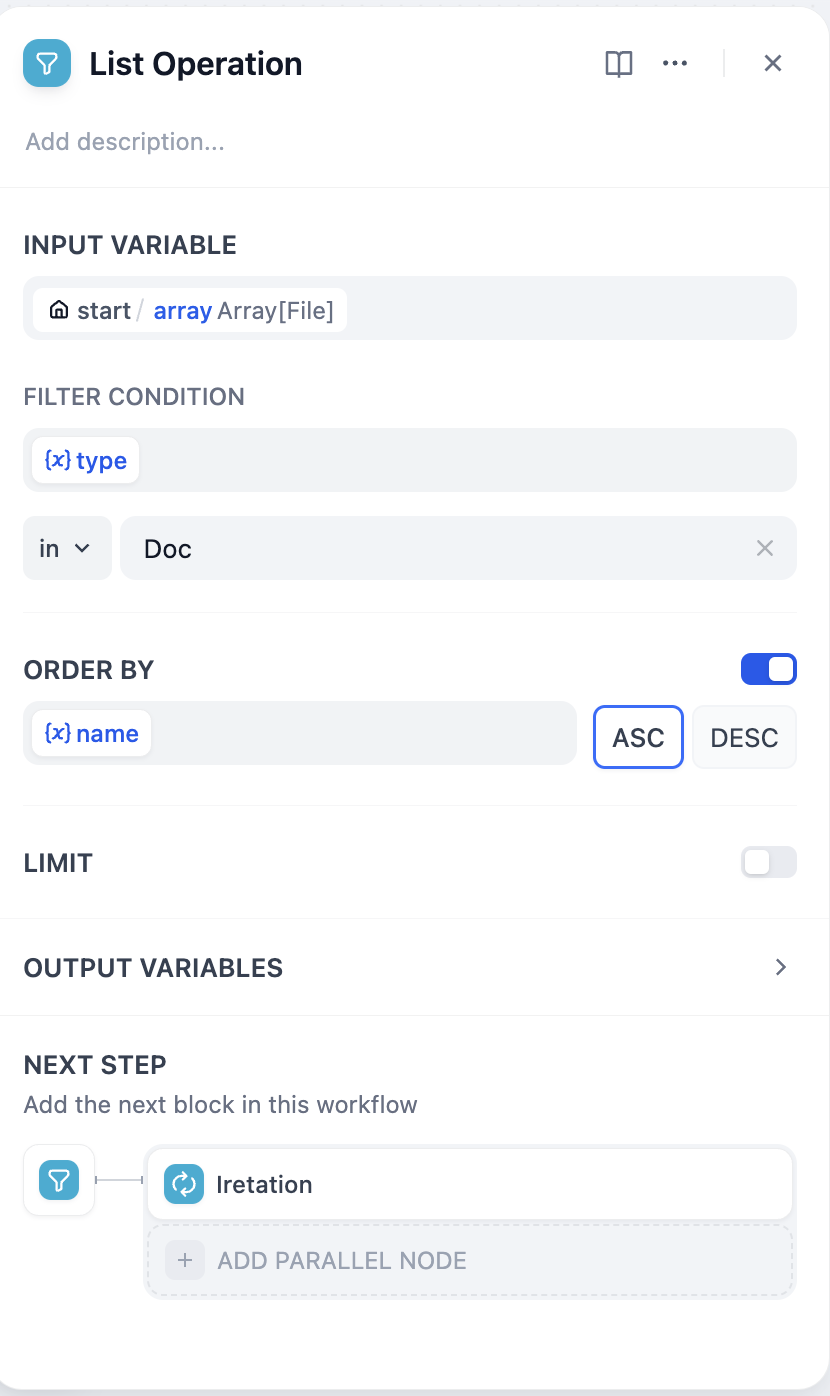今回の学ぶポイント
- ファイルアップロード機能
- Chatflowの基本操作
- プロンプトの作成
- イテレーションの使用
- 文書抽出器とリスト操作ノード
前提条件
DifyでChatflowを作成し、モデルプロバイダーを追加して、十分な残高があることを確認してください。ノードの追加
この実験では、以下の4つのノードが必要です:開始ノード、文書抽出器ノード、LLMノード、返信ノード。開始ノード
開始ノードでは、ファイル変数を追加する必要があります。Difyの0.10.0バージョンでは、ファイルのアップロード機能をサポートしており、ファイルを変数として追加できます。 開始ノードにファイル変数を追加し、サポートされているファイルタイプの中でドキュメントにチェックを入れる必要があります。 一部の読者は、システム変数にsys.filesが存在することに気づくかもしれません。この変数は、ユーザーがダイアログボックスでアップロードしたファイルやファイルリストを示します。
自分でファイル変数を作成することとの違いは、この機能がファイルのアップロードを行い、アップロードされたファイルのタイプを設定し、対話中に新しいファイルをアップロードするたびにこの変数が上書きされる点です。
ビジネスシーンに応じて、適切なファイルアップロード方法を選択してください。
テキスト抽出ツール
LLMはファイルを直接読み取ることができません。これは、多くのユーザーがファイルアップロード機能を初めて使用する際に抱く誤解であり、ファイルを変数としてLLMノードに適用すればよいと考えがちですが、実際にはLLMが読み取る内容は何もありません。 そのため、Difyではテキスト抽出ツールを導入しており、このノードはファイル変数からテキストを抽出し、テキスト形式の変数を出力します。 開始ノードのファイル変数を入力として、テキスト抽出ツールはドキュメント形式のファイルをテキスト形式の変数に変換します。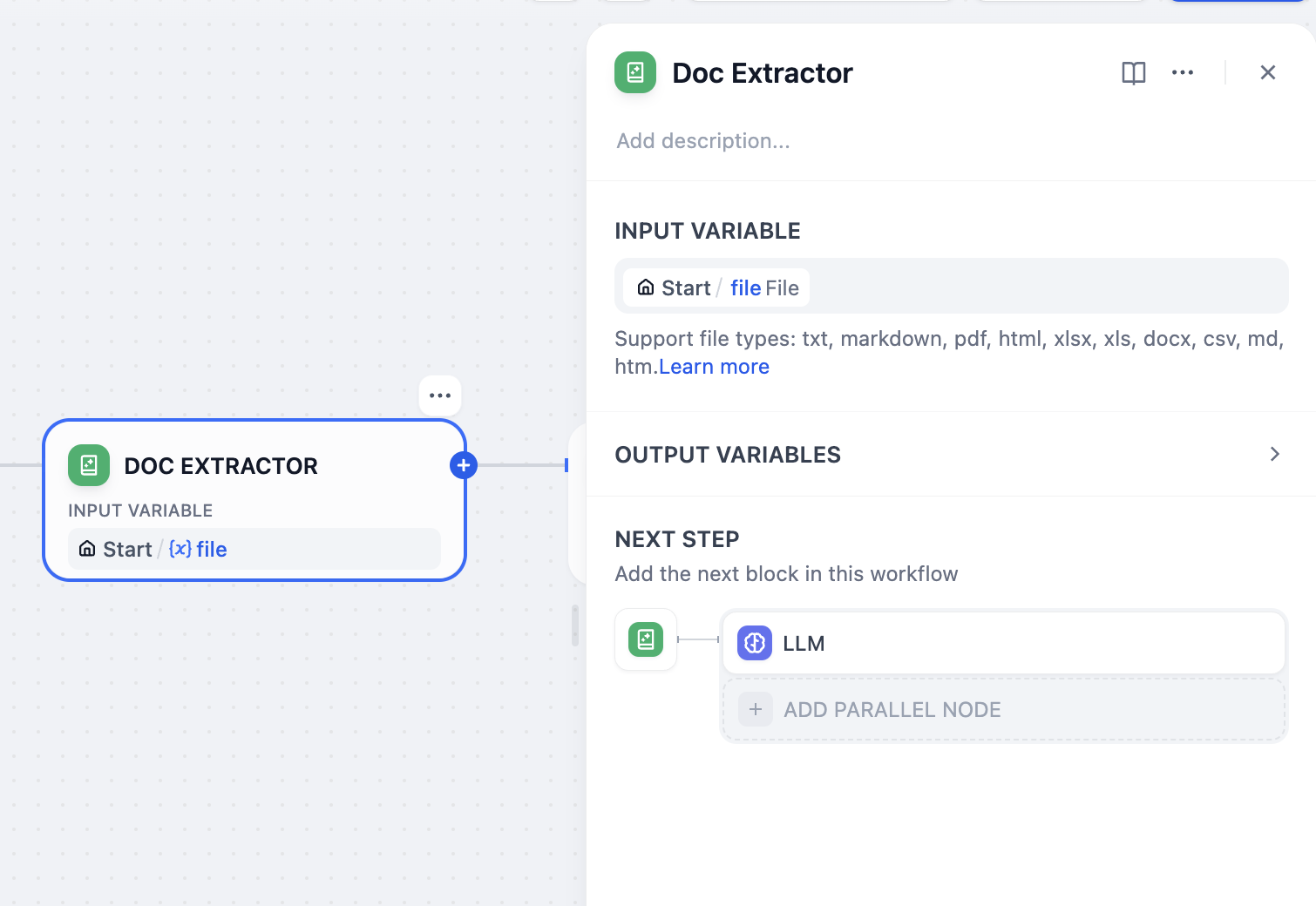
LLM
この実験では、構造抽出ノードと問題提起ノードの2つのLLMノードを設計する必要があります。構造抽出
構造抽出ノードは、元文書から文章の構造を抽出し、重要な内容を要約することができます。 ヒントの内容は以下の通りです:問題提起
問題提起ノードは、構造抽出ノードが要約した内容から記事の問題を抽出し、読者が読む中で問いかけるのを支援します。 ヒントは以下の通りです:問題1:複数のアップロードファイルの処理
複数のアップロードファイルを処理するためには、イテレーションノードを使用する必要があります。 イテレーションノードは、一般的なプログラミング言語のwhileループに似ていますが、Difyでは条件制限がなく、入力変数はarray型(リスト)のみ使用できます。これは、Difyがリスト内のすべての項目を実行するからです。
そのため、開始ノードのファイル変数をarray型に調整する必要があります。つまり、ファイルリストに変更します。
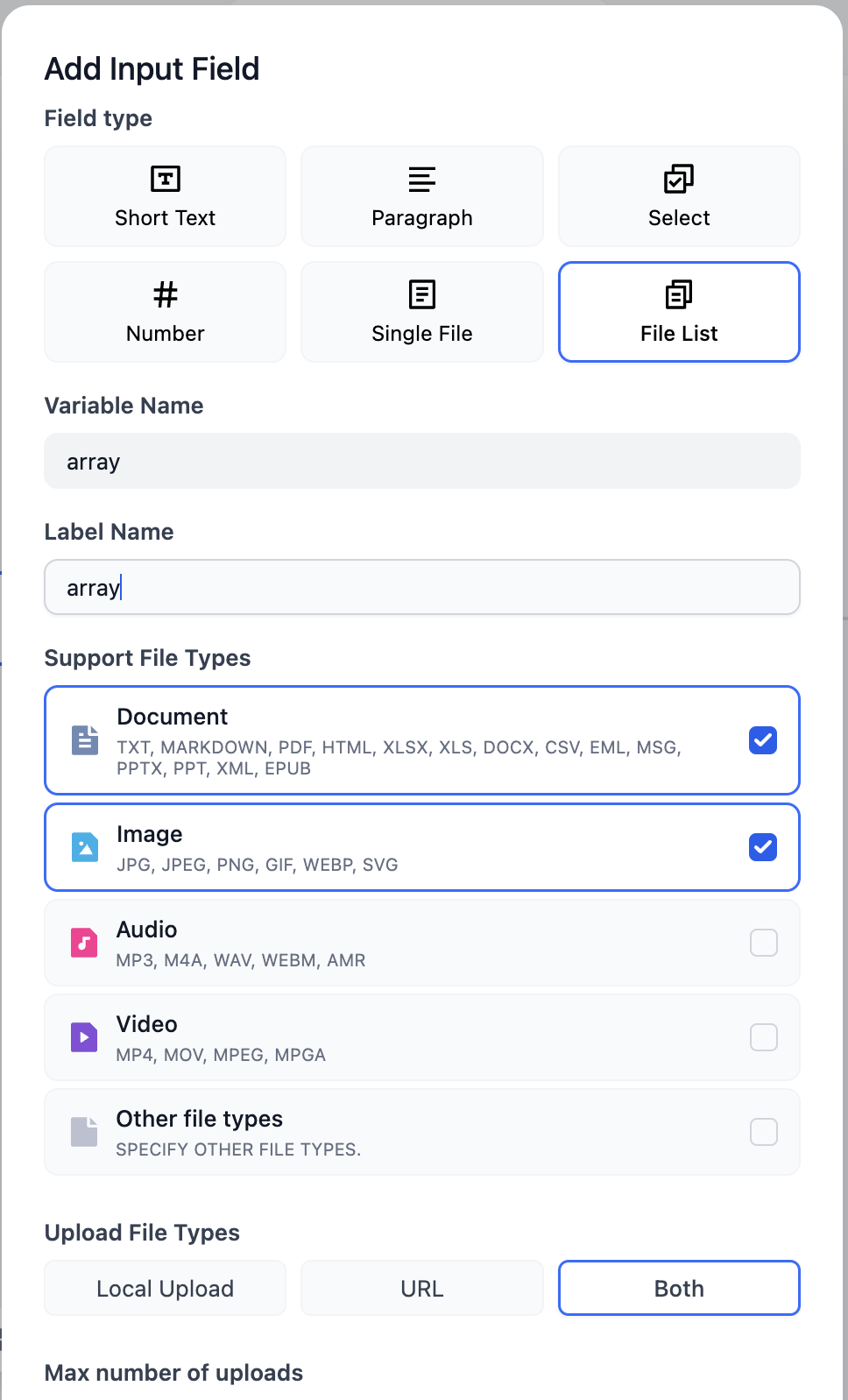 開始ノードの後にイテレーションノードを追加し、入力変数と出力変数を設定します。イテレーションノード内では、各ループで実行する内容を設定します。この部分は前述の内容と完全に一致します。
開始ノードの後にイテレーションノードを追加し、入力変数と出力変数を設定します。イテレーションノード内では、各ループで実行する内容を設定します。この部分は前述の内容と完全に一致します。
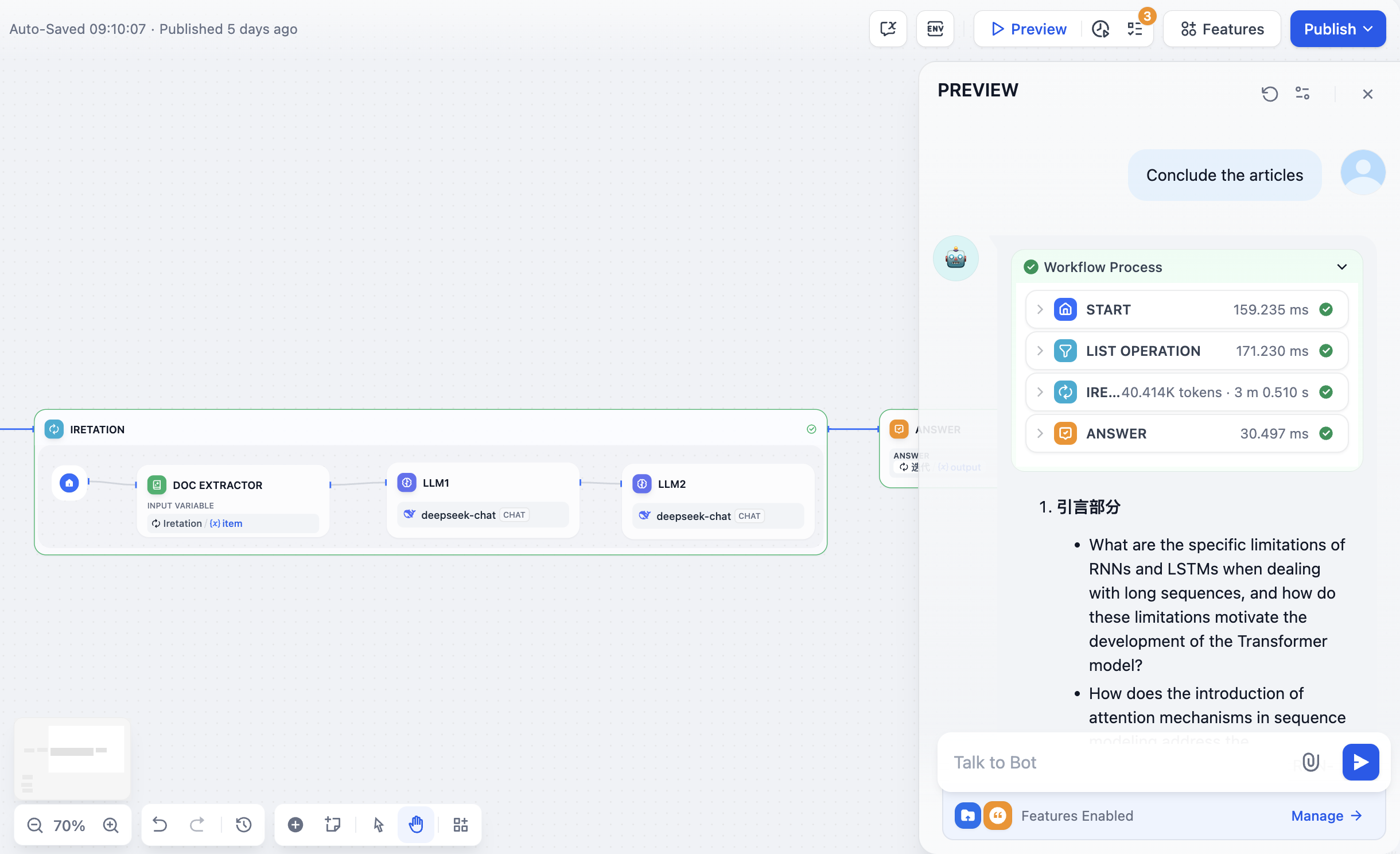
問題2:特定のファイルのみを処理する
問題1において、Difyはすべてのファイルを処理してからループを終了するため、一部のファイルだけを操作したい場合があります。この問題に対処するために、ファイルリストをフィルタリングする必要があります。Difyでは、リストに対して操作を行うノードを 「リスト操作」 と呼びます。リスト操作は、ファイルリストだけでなく、すべてのarray型変数に対して適用できます。
例えば、ドキュメントタイプのファイルのみを分析し、処理するファイルをファイル名でソートすることができます。
イテレーションノードの前にリスト操作を追加し、フィルタ条件やソートを調整し、その後、イテレーションノードの入力をリスト操作ノードの出力に変更します。